|
教程介绍水晶树叶的制作方法。由于树叶是不规则物体,高光和暗调部分也是不太规则的。制作的时候需要根据树叶的形状特征慢慢渲染高光和暗调,这样做出的效果才更自然。 最终效果
 1、新建一个800 * 600像素的文档,背景选择白色。新建一个图层用钢笔勾出叶子轮廓部分的路径,转为选区后填充橙色:#F7C000,效果如下图。

2、新建一个图层,用钢笔勾出图2所示的选区,按Ctrl + Alt + D 羽化8个像素后填充颜色:#FBEDB4,作为叶子边缘的高光,然后按Ctrl + Alt + G 与前一图层编组,效果如图3。
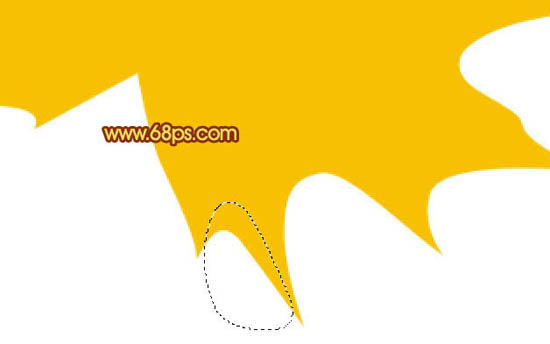
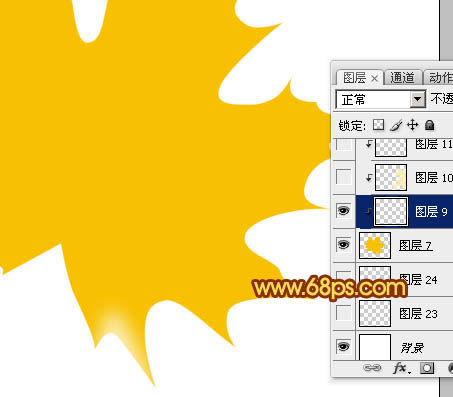


4、新建一个图层,用钢笔勾出图6所示的选区,羽化1个像素后填充颜色:#F7C000,适当降低图层不透明度,效果如图7。
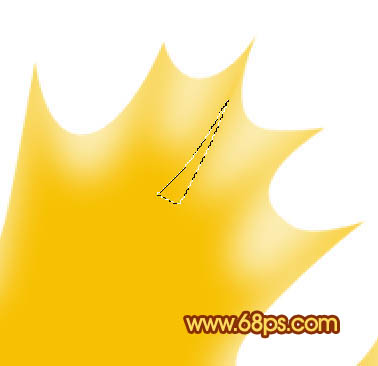

|
